- Elva
- Del 1. Hvordan kommer man ind i en låst Android-telefon med Android-låseskærmfjernelse?
- dr.fone – Screen Unlock (Android)
- Del 2. Hvordan kommer man ind i en låst Android-telefon ved hjælp af Android Device Manager?
- Del 3. Hvordan man kommer ind i en låst iPhone ved hjælp af iPhone låseskærm fjernelse?
- dr.fone – Screen Unlock (iOS)
- Del 4. Hvordan kommer man ind i en låst iPhone ved hjælp af Find min iPhone?
- Del 5. Hvordan kommer man ind i en andens Android/iPhone, uden at de ved det?
- Konklusion
Elva
6. maj 06, 2020 – Arkiveret til: Android Unlock – Beviste løsninger
“Hvordan kommer man ind i en persons telefon uden at kende adgangskoden?”
Hvis du har det samme spørgsmål, så vil dette være den sidste vejledning, som du vil læse. Det er ligegyldigt, om målenheden er en Android eller iPhone, vores omfattende indlæg vil lade dig løse alle slags problemer. Mens du kan låse en Android op uden tab af data, er der ikke en sådan bestemmelse for iPhone fra nu af. Hvis du vil vide, hvordan du kan komme ind på en låst telefon på 5 forskellige måder, skal du blot læse disse dedikerede løsninger til Android og iPhone.
Del 1. Hvordan kommer man ind i en låst Android-telefon med Android-låseskærmfjernelse?
Hvis du ønsker at låse en Android-enhed op, så overvej at bruge dr.fone – Screen Unlock (Android). En del af dr.fone, det kan låse en Android-telefon op uden at forårsage tab af data. I sidste ende vil telefonen blive genstartet i den normale tilstand, mens du stadig beholder alle de gemte indstillinger og data. Værktøjet kan slippe af med sin pin, mønster, adgangskode, fingeraftryk og alle former for andre låse.

dr.fone – Screen Unlock (Android)
Gå ind på låst Android-telefon uden adgangskode. Ingen tab af data.
- Fjern alle typer Android skærmlås, herunder adgangskode, mønster, PIN-kode, fingeraftryk osv.
- Enkle telefonoplåsningsproces. Ingen tekniske færdigheder påkrævet.
- Støtter at omgå låseskærm på LG G2/G3/G4 og Samsung Galaxy S/Note/Tab-serien.
For at lære, hvordan du kommer ind i en låst Android, skal du følge disse trin:
Stræk 1. Start dr.fone på din computer, og gå til dens “Unlock”-sektion.

Stræk 2. Tilslut den låste Android-enhed til computeren ved hjælp af et USB-kabel, og klik på “Start”-knappen.
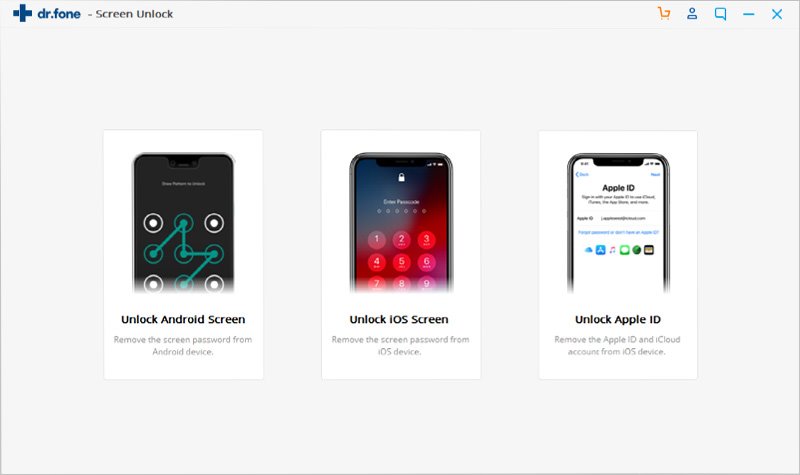
Stræk 3. I det næste vindue skal du angive telefonens mærke, navn og model. Bekræft de angivne oplysninger, og sørg for, at den indtastede enhedsmodel er korrekt. Hvis du vil fortsætte, skal du skrive den viste nøgle og klikke på knappen “Bekræft”.

Stræk 4. Ved hjælp af de rigtige tastekombinationer skal du starte telefonen op i downloadtilstand. For det meste er det tasterne Power, Home og Volume Down. Der er klare instruktioner på skærmen til det samme.

Stræk 5. Så snart din telefon går i downloadtilstand, begynder programmet at downloade genoprettelsespakkerne til enheden.
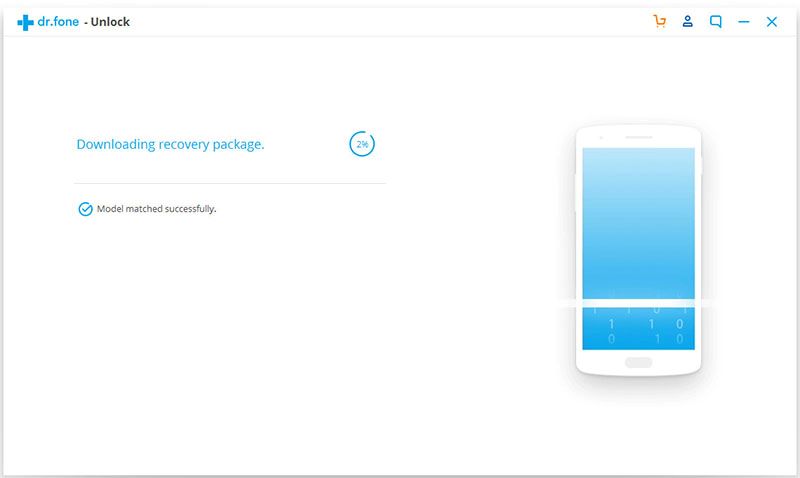
Stræk 6. Efter downloading af genoprettelsespakkerne vil værktøjet genstarte den tilsluttede Android-telefon i normal tilstand uden lås på skærmen.

På denne måde kan du nemt lære, hvordan du kommer ind i en låst Android-telefon. Du skal blot frakoble enheden og få adgang til den uden nogen eksisterende lås. Ja – det er virkelig så simpelt som det!
Del 2. Hvordan kommer man ind i en låst Android-telefon ved hjælp af Android Device Manager?
En anden løsning til at låse en andens Android-enhed op er ved at bruge ADM (også kendt som Google Find My Device). Med den kan du fjernlokalisere, ringe, låse op eller slette din enhed på afstand. Oplåsningsfunktionen fungerer dog kun på enheder, der kører på Android 7.1 og ældre versioner. For nye Android-enheder skal du slette telefonens hukommelse, hvis du ønsker at låse den op. Før du går videre, skal du sikre dig, at du har opfyldt følgende forudsætninger:
- Du skal kende detaljerne (ID og adgangskode) for den konto, der er knyttet til den ønskede Android-enhed.
- Telefonen skal være forbundet til internettet.
Når det er gjort, kan du følge disse trin for at lære, hvordan du kommer ind på en låst Android.
- Gå til det officielle websted for Google Find min enhed på en hvilken som helst computer eller telefon. Log ind på den konto, der er knyttet til enheden.
- Fra listen over de tilsluttede enheder skal du blot vælge den telefon, du ønsker at låse op. Dette vil automatisk indlæse dens aktuelle placering.
- Hvis enheden kører på Android 7.1 eller en tidligere version, kan du klikke på “Lås”-funktionen. Dette giver dig mulighed for at overskrive den eksisterende lås med en ny adgangskode.
- Hvis du har en nyere Android-enhed, skal du i stedet klikke på knappen “Slet”. Dette vil fabriksnulstille enheden og vil også slippe af med dens lås.
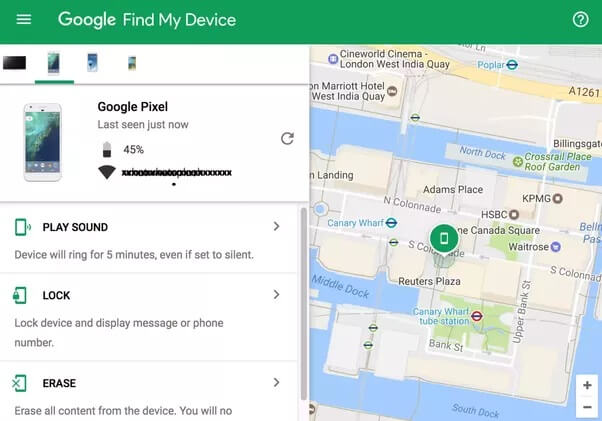
Del 3. Hvordan man kommer ind i en låst iPhone ved hjælp af iPhone låseskærm fjernelse?
Hvis du ønsker at låse en iPhone op, så anbefaler vi at prøve dr.fone – Screen Unlock (iOS). Den er kompatibel med alle førende iOS-enheder som iPhone XS, XS Max, XR, XR, X og mere, og den har en brugervenlig og let grænseflade. Ved hjælp af dette værktøj til fjernelse af iPhone-skærmlås kan du slippe af med Touch ID, Face ID, 4-cifret PIN-kode, 6-cifret PIN-kode osv. Mens dine eksisterende data vil blive slettet i processen, vil telefonen blive låst op i sidste ende. Her er hvordan du kommer ind i en låst telefon med dr.fone – Unlock (iOS).

dr.fone – Screen Unlock (iOS)
Gå ind i låst iPhone/iPad uden besvær.
- Fjern 4-cifret / 6-cifret adgangskode, Touch ID & Face ID på iPhone/iPad.
- Nemt og klik-igennem proces. Ingen tekniske færdigheder påkrævet.
- Fuldt kompatibel med iOS 12 og iPhone XS/XR.
Stræk 1. Til at starte med skal du starte dr.fone – iOS Toolkit på din computer og gå til dens “Unlock”-modul. Tilslut iPhone til systemet ved hjælp af et fungerende kabel, og klik på “Start”-knappen.
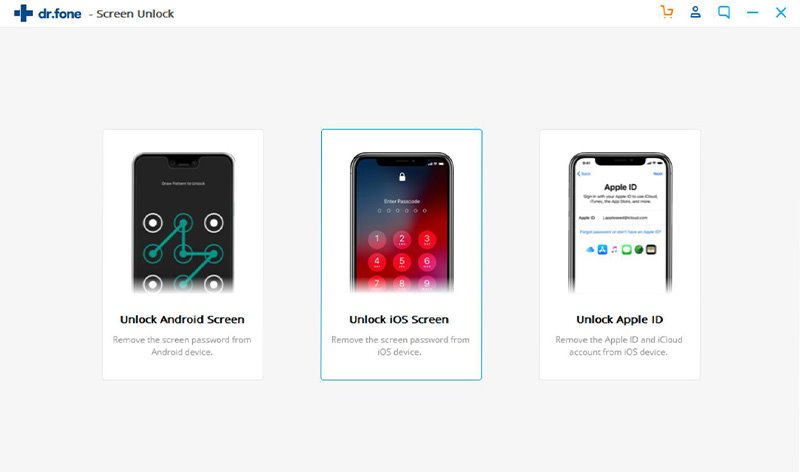
Stræk 2. Følg instruktionerne på skærmen og sæt din telefon i DFU-tilstand. Der er dedikerede instruktioner for forskellige iPhone-modeller på grænsefladen.
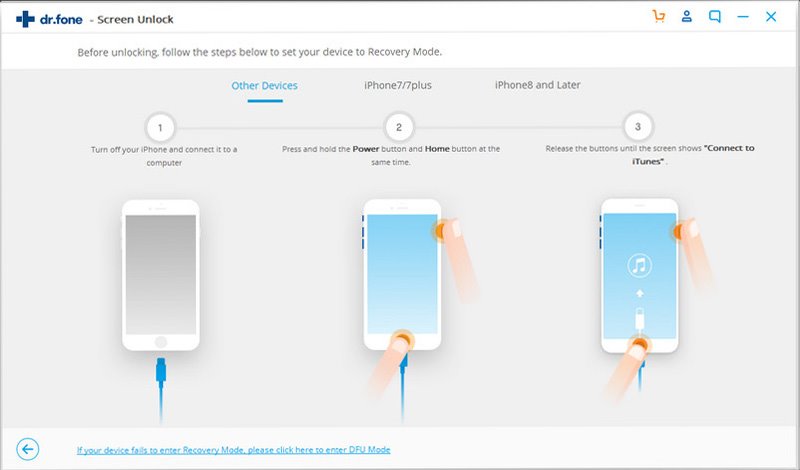
Stræk 3. Så snart din telefon går ind i DFU-tilstand, får du følgende skærm. Indtast nogle vigtige oplysninger om din telefon, og klik på knappen “Download”.
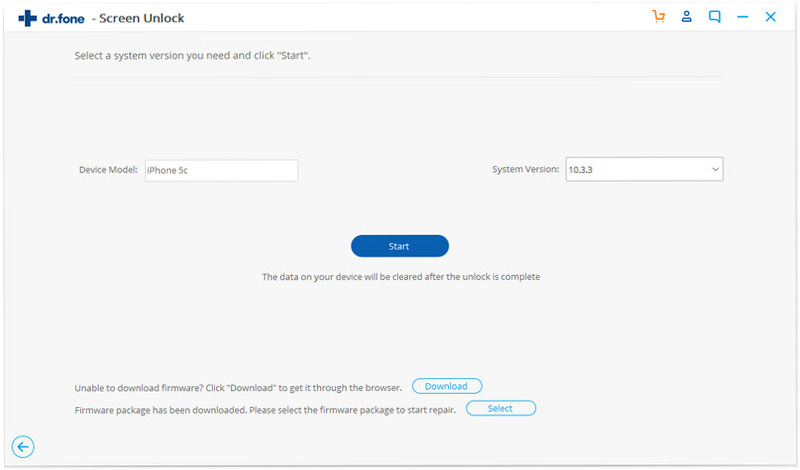
Stræk 4. Dette vil starte downloading af den seneste firmwareopdatering til din enhed. Læn dig tilbage og vent på, at downloadingen er afsluttet.
Stræk 5. Så snart downloadingen er færdig, får du besked. Klik på knappen “Unlock Now” for at fortsætte. Indtast nøglen “000000” på pop-up’en for at bekræfte, og klik på knappen “Unlock” endnu en gang.
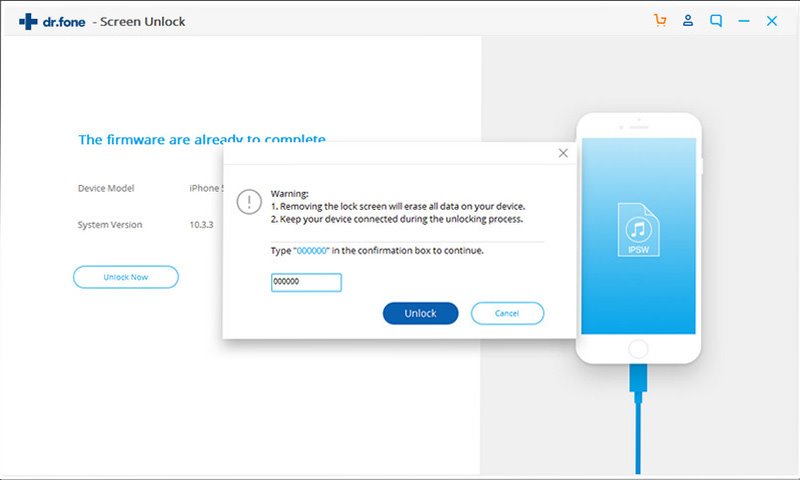
Stræk 6. Vent et stykke tid, da programmet vil genstarte din telefon og slette den eksisterende lås.
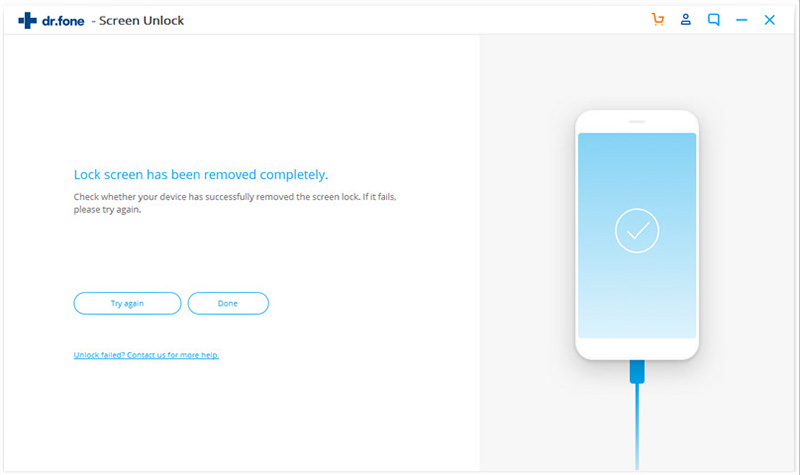
Sådan er det! Ved at følge denne enkle øvelse kan du lære, hvordan du kan komme ind på telefonen uden adgangskode. Du skal blot fjerne enheden sikkert, og låse den op uden problemer nu.
Del 4. Hvordan kommer man ind i en låst iPhone ved hjælp af Find min iPhone?
Som Googles Find min enhed tilbyder Apple også en lignende funktion, som er kendt som Find min iPhone. Hvis funktionen er aktiveret på mål iOS-enheden, kan du nulstille den eksternt. Da det vil gendanne enheden til fabriksindstillingerne, vil dens eksisterende data også blive slettet. Du skal blot sikre dig, at følgende krav er opfyldt:
- Funktionen Find min iPhone skal være aktiveret på målenheden.
- Den skal være tilsluttet internettet.
- Du skal kende detaljerne for den iCloud-konto, der er knyttet til mål-iPhone’en.
Når du har opfyldt disse forudsætninger, skal du følge disse trin for at lære, hvordan du kommer ind på en låst telefon.
- Gå til det officielle websted for iCloud på en hvilken som helst enhed (eller brug Find min iPhone-appen). Log ind på den samme konto, som allerede er knyttet til målenheden.
- Få adgang til Find iPhone-indstillingen på iClouds forside.
- Gå til indstillingen “Alle enheder” for at få vist alle iOS-enheder, der er knyttet til denne iCloud-konto. Vælg den låste iPhone herfra.
- Grænsefladen vil automatisk indlæse telefonens aktuelle placering og give et par andre muligheder.
- Klik på “Slet iPhone”, og bekræft dit valg. Vent et stykke tid, da enheden vil nulstille til fabriksindstillingerne eksternt.
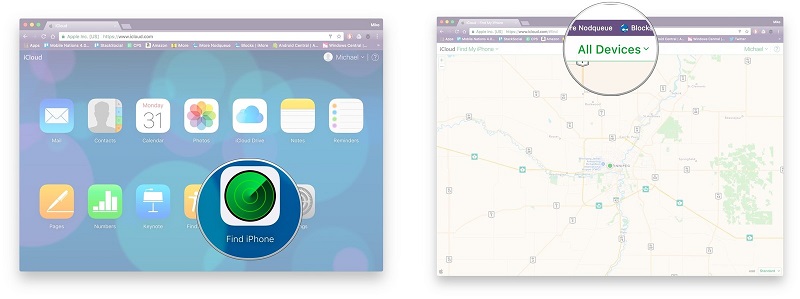
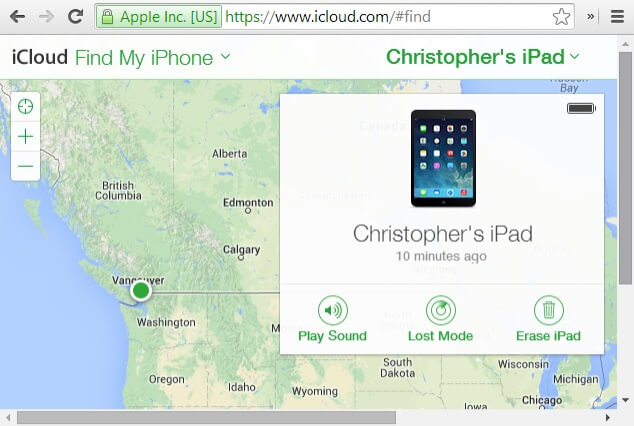
Del 5. Hvordan kommer man ind i en andens Android/iPhone, uden at de ved det?
Meget ofte kan folk ikke lide blot at bryde låsen på en andens telefon. I stedet ønsker de at spionere på deres enhedsaktivitet uden at blive opdaget. Hvis du har de samme krav, så kan du prøve Spyzie. Det er kompatibelt med førende Android- og iOS-enheder og kan spore alle vitale detaljer i en stealth-tilstand. Dette omfatter realtidssted, opkaldslister, beskeder, browserhistorik, aktivitet på sociale medier og så meget mere.
Der er ikke behov for at roote eller jailbreake målenheden for at bruge Spyzie. Hvis du vil vide, hvordan du kan komme ind på en andens telefon uden at kende adgangskoden, skal du følge disse enkle trin:
Strin 1: Opret din Spyzie-konto
Først skal du gå til Spyzie’s officielle hjemmeside og oprette din konto. Du skal angive dit e-mail-id og oprette en stærk adgangskode.
Dertil kommer, at du skal angive nogle grundlæggende oplysninger om enhedens ejer og vælge, om du ønsker at spore en Android eller iPhone.
Strin 2(a): For at spore en Android
For at spionere på en Android-enhed skal du først få adgang til den. Gå til dens sikkerhedsindstillinger, og slå app-installation fra ukendte kilder til.
Lancer en hvilken som helst webbrowser, og gå til Spyzie’s websted for at downloade APK-filen. Tryk på den, og fuldfør installationsprocessen.
Giv appen alle de nødvendige tilladelser, og log ind på din egen Spyzie-konto.
I sidste ende skal du blot begynde at overvåge telefonen. Du kan også slippe af med app-ikonet og lade den køre i en stealth-tilstand.
Stræk 2(b): Hvis du vælger iPhone som målenhed, får du en skærm som denne:
Hvis du vælger iPhone som målenhed, får du en skærm som denne. Du skal blot logge ind på den samme iCloud-konto, der er knyttet til enheden, ved hjælp af de rigtige legitimationsoplysninger. Vent et stykke tid på, at Spyzie indlæser og synkroniserer de vigtige oplysninger.
Stræk 3: Begynd at overvåge enheden eksternt
Det er det! Når opsætningen er afsluttet, kan du bare gå til Spyzie’s instrumentbræt og få adgang til alle de vigtige detaljer relateret til målenheden. Der er dedikerede muligheder på venstre panel, som du kan besøge og begynde at udforske.
Konklusion
Der kan du gå! Når du har fulgt disse forslag, vil du være i stand til at komme ind på enhver Android eller iPhone uden større problemer. Da vi har givet detaljerede løsninger til Android såvel som iOS-enheder i denne guide, kan du nemt vælge en foretrukken mulighed som dr.fone eller Spyzie. Hvis du ønsker at lære andre, hvordan man kommer ind i en andens telefon uden at kende adgangskoden, så skal du blot dele denne guide med dem også.
Skriv et svar